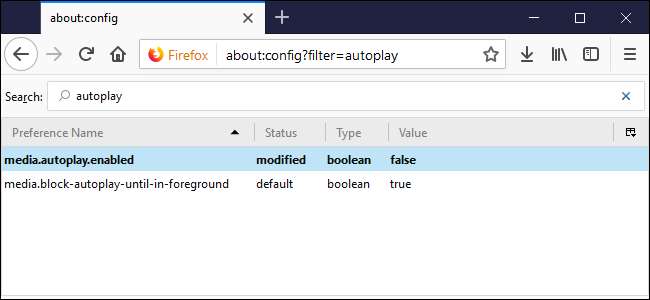
Parece que todos los sitios de noticias comienzan a reproducir videos automáticamente en estos días. Son increíblemente molestos, pero afortunadamente, es fácil de bloquear en Firefox.
De forma predeterminada, Firefox permite la reproducción automática de contenido. Sin embargo, no comenzará a reproducirse hasta que el cuadro de video esté visible en su pantalla. Esto ayuda a evitar que los sitios oculten videos detrás de otro contenido o en la parte inferior de la página. Sin embargo, dado que estás leyendo este artículo, asumimos que no quieres la reproducción automática en absoluto.
RELACIONADO: Cómo cambiar la configuración avanzada oculta en cualquier navegador
No encontrarás un interruptor para la reproducción automática en el menú de opciones normal de Firefox; está oculto en
El secreto de Firefox sobre: menú avanzado de configuración
. En este momento solo nos interesa la configuración de reproducción automática de medios, así que abre una nueva pestaña y pega
acerca de: config? filter = autoplay
en su navegador.
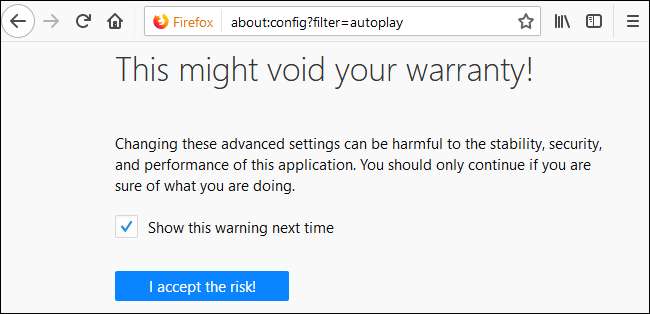
No se preocupe, jugar con las opciones de about: config no anulará ninguna garantía y, siempre que siga estas instrucciones, tampoco es probable que estropee nada. (Y si alguna vez estropeas algo, puedes arreglarlo simplemente Firefox "refrescante" ). Continúe y desmarque "Mostrar esta advertencia la próxima vez", luego haga clic en "¡Acepto el riesgo!"
Esto lo llevará a la página about: config, prefiltrada para mostrar solo las opciones con "autoplay" en su nombre. Haga doble clic en "media.autoplay.enabled" para cambiarlo de verdadero a falso.
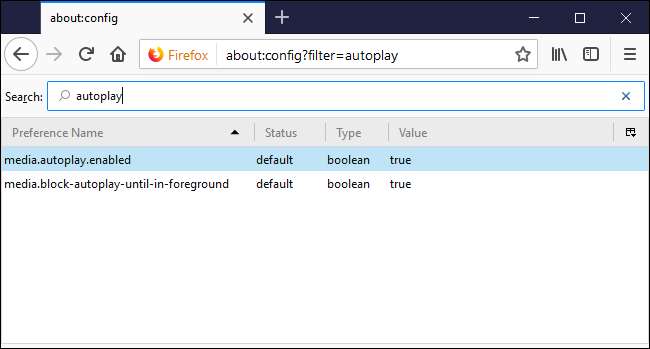
Notará que el texto ahora está en negrita. Cualquier configuración que se haya cambiado en about: config tendrá texto en negrita y el campo "Estado" se leerá "modificado". También notará que hay una opción más, "media.block-autoplay-until-in-foreground". Querrá dejar esto configurado como verdadero.
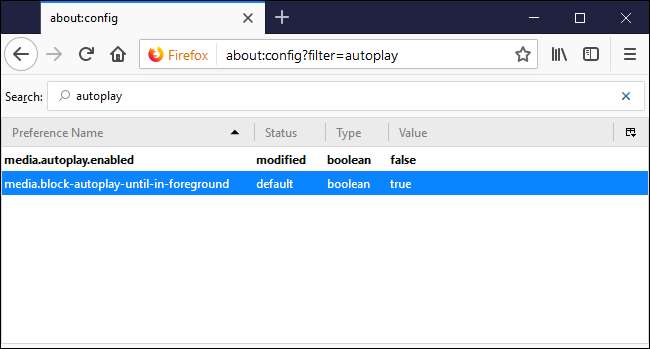
La mayoría de los cambios de configuración (incluidos estos dos) entran en vigor de inmediato, por lo que no es necesario reiniciar. Si por alguna razón desea volver a activar la reproducción automática, puede hacer doble clic en "media.autoplay.enabled" nuevamente para volver a activarla.







